
Android, Googleov operativni sistem za mobilne uređaje i tablete, nedavno je uskočio na naš računar i to putem distribucije poznate pod imenom Remix OS. Zahvaljujući tome, svaki korisnik može imate Android na računaru na jednostavan način i potrebu da se previše zakomplicira život.
Do naših su uši stigli mnogi zahtjevi da objasnimo kako instalirati Remix OS na računalo, pa smo danas odlučili stvoriti ovaj vodič u kojem ćemo objasniti jednostavan postupak za instaliranje ove Android distribucije na vaš računar.
Remix OS dostupan je već nekoliko sedmica i radi na 32- i 64-bitnim računarima. Preuzimanje je potpuno besplatno, možemo ga testirati putem USB pendrive-a, bez potrebe za instaliranjem ili instaliranjem zajedno s našim operativnim sistemom Windows.
Instaliranje Androida na vaš računar može se koristiti za mnoge stvari, a takođe i za davanje drugog života tom računaru koji više ne koristite i koji ste zaboravili u ladici na stolu.
Zahtjevi
u zahtjevi da biste mogli instalirati Remix OS na svoj računar Nije ih previše, ali postoje neke koje ćemo detaljno objasniti u nastavku;
- Imajte USB od najmanje 8 GB za slučaj da želite instalirati „LIVE“ verziju Remix OS-a. U slučaju da ćete ga instalirati direktno na računar, trebat će vam najmanje 8 GB besplatnog prostora za pohranu na tvrdom disku.
- Morate instalirati Windows 7, Windows 8 ili novi Windows 10 da biste instalirali i koristili Remix OS. Dobra vijest je da ga možete koristiti i na OS X ili Linuxu, ali za sada ćemo u ovom članku objasniti kako ga instalirati na Microsoftov operativni sistem.
- Preuzmite verziju OS Remix koja najbolje odgovara vašim potrebama službena stranica.
Kao što smo već rekli postoje dvije različite verzije Remix OS-a, 64-bitni koji je, kako možemo pročitati na njegovoj službenoj web stranici, kompatibilan s UEFI i Legacy BIOS-om, a drugi 32-bitni koji je kompatibilan samo s Legacy BIOS-om.
Započinjemo instalaciju
Nakon preuzimanja verzije Remix OS-a koja nam je potrebna za naše računalo, postupak instalacije je vrlo jednostavan. Prvo ćemo morati raspakirati preuzetu datoteku, u kojoj ćemo pronaći 3 datoteke, kao što vidite na slici koju prikazujemo odmah ispod;
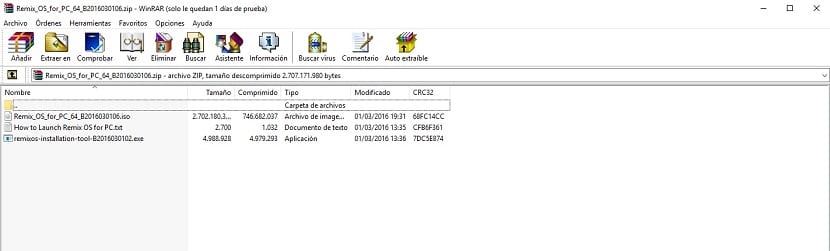
Sada ćemo pokrenuti .exe datoteku i postupak instalacije započet će. Prije početka provjerite jeste li onemogućili Secure Boot iz opcija vašeg BIOS-a ako ga imate bez problema instalirati.
- Pokrenite datoteku remixos-installation-tool.exe kao što smo već komentirali
- Sada u okviru samog instalacijskog programa moramo naznačiti gdje se nalazi ISO. Njegovo ime je; Remix_OS_for_PC_64_B2016030106
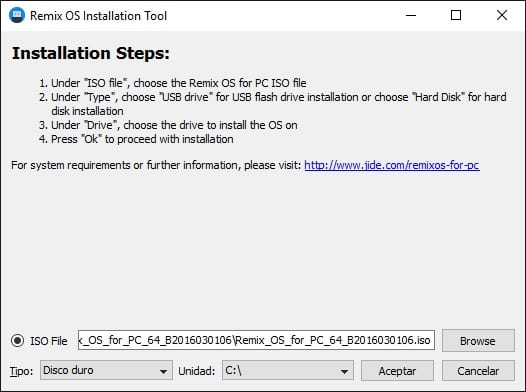
- Odaberite pogon na tvrdom disku na koji želite instalirati Remix OS
- Sada sačekajte da se postupak završi, može potrajati između 15 i 20 minuta, a zatim ponovo pokrenite računar. Ovisno o računaru na koji pokušavate instalirati Remix OS, vrijeme čekanja može biti duže ili kraće.
Faza pokretanja
Ovisno o pokretanju našeg računara, način pokretanja Remix OS-a malo će se promijeniti. Ako imate UEFI, Android će se pojaviti u Windows meniju za pokretanje. Ako je vaše računalo staro nekoliko godina, trebali biste odabrati USB disk kao uređaj za pokretanje. To će vam omogućiti da bez problema pokrenete Remix OS ili Windows.
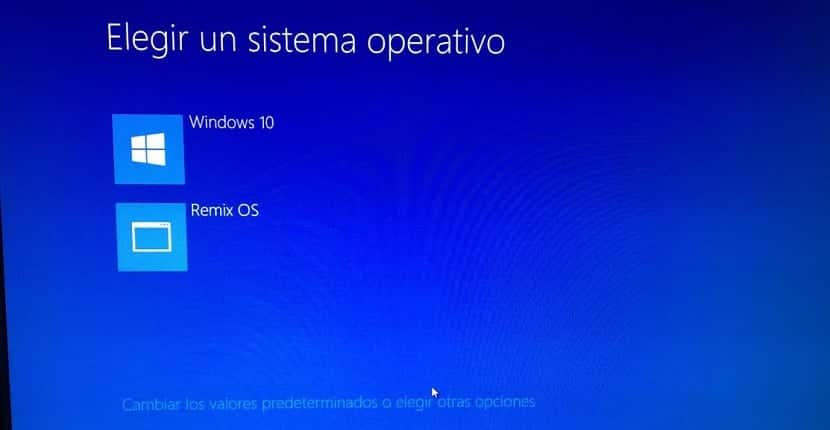
Pre nego što započnete, Remix OS će vas pitati da li želite da koristite operativni sistem u rezidentnom ili gostujućem režimu. Ovo pitanje koje se može činiti glupo može biti transcendentalno i glasi: u gostujućem načinu neće se sačuvati vaše datoteke niti bilo što, kao da nikada niste koristili ovaj sistem. S druge strane, ako odaberete Stalno, pohranit će se sve, uključujući vaše datoteke.
Kako instalirati Google Play na Remix OS
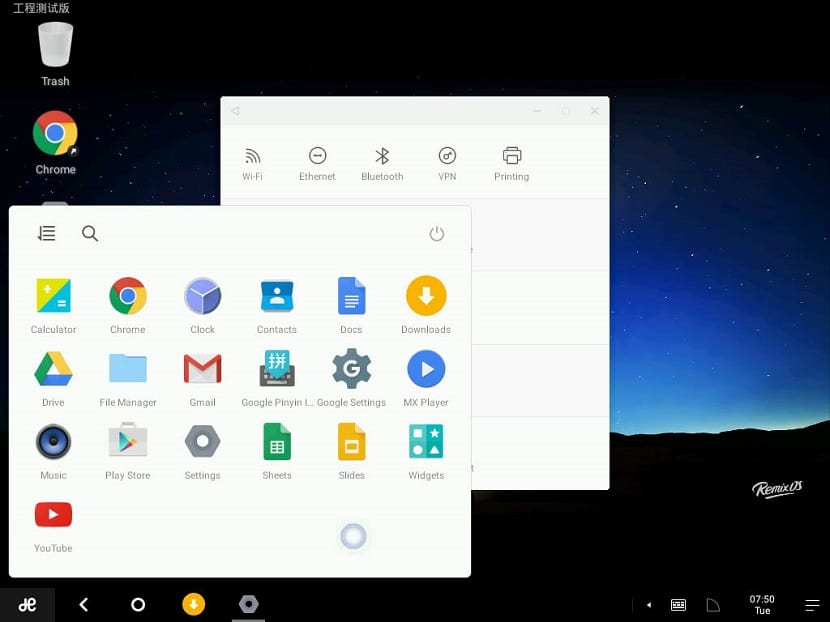
Jedna od najnegativnijih tačaka Remix OS-a ili ono što je isto kao Android za računare je ta što na njemu nije instaliran Google Play niti službena Google aplikacija. Stoga je sve malo složenije kod instaliranja aplikacija.
Međutim, instaliranje Google Play-a je takođe moguće u Remix OS-u za koji morate slijediti ove korake;
- Pređite s Remix OS-a na sigurnosne postavke i, kao što to radimo na mobilnim uređajima ili tabletima, omogućava instalaciju aplikacija nepoznatog porijekla.
- Preuzmite APK Googleovih mobilnih usluga sa Ova veza. Otvorite datoteku koju ste upravo preuzeli i sačekajte da program završi preuzimanje i instaliranje Googleovih usluga.
- Ponovo pokrenite računar čak i ako to nije izričito zatražio.
- Nakon ponovnog pokretanja, Google Play bi vam već trebao biti dostupan za preuzimanje i instaliranje bilo koje aplikacije koja je u njemu dostupna.
Stvari koje treba imati na umu
Remix OS je i dalje operativni sistem koji je u fazi izrade i da, kao što je normalno, može predstavljati razne kvarove. Na primjer, dok sam instalirao ovaj operativni sistem, imao sam mnogo problema da ga pokrenem, čak i da ga instaliram na dva računara da bi radio. Ako vam se ovo dogodi, imajte na umu da vaš računar, barem za sada, možda neće biti kompatibilan sa Remix OS-om.
Jednom kad ga instalirate ili pokrenete, ne očajavajte jer postoji nekoliko vrlo očiglednih nedostataka koji će zasigurno malo po malo potkopati vaš moral. Sve će se poboljšati i biti operativni sistem u fazi razvoja, prilično je dobar i može biti vrlo koristan.
Da li ste uspjeli uspješno instalirati Remix OS na svoj Windows računar?. Recite nam u prostoru rezerviranom za komentare na ovaj post ili putem bilo koje društvene mreže u kojoj smo prisutni.